Blender~影を別素材で出力~
MotionTrackingのついでにそういえば影って
別素材として出力して合成したいなぁと思いまして調べました。
ShadowCatcherっていいます。
①サンプルシーン作成
平面・立方体をシーンに置きます。

Cyclesでレンダリングします。

CyclesでしかShadow Cathcerの機能が見当たらなかったので、とりあえずは
Cyclesでの検証です☆
上図でレンダリングをしたのですが最終的には
「平面」+「キューブとキューブの影」に分けます。
②ShadowChatcherを作る
Planeを複製しShadowCatcherという名前にします。
下図のVisilityからShadowCatcherにチェックを入れます。
これで影だけを表示する面になりました。

④素材ごとにコレクションの中に入れます
オブジェクトを選択し、Mキーを押して新規コレクション作成を行います。
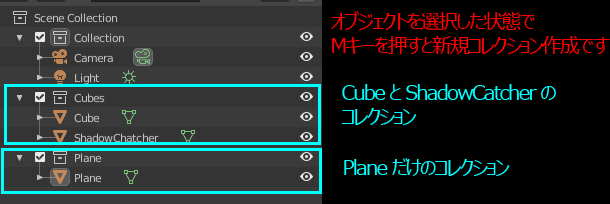
⑤ViewLayerをもう一つ作ります
ViewLayerって何?って思われると思うんですけど
ViewLayerはPhotoshopと一緒でレイヤーのことです。
今見えているレイヤーって意味になります。
なので他のViewLayerを作って今見えているものを非表示にして
今のViewLayerでは表示していることが可能です。
見えている・見えていないの管理できます。
これから行う作業でレンダリングする・しないも管理できます。
(Blenderはシーンの中にいくつものVIewLayerを持たせることができます)
ということで新規View Layerを作ります。

押すと出てくるのでCopy Settingsをさらに押してください。

すると下図にょうに新規ViewLayerが出来ます。

新規VIewLayerの名前をShadowにして
もとのViewLayerの名前をNormalにしましょう。

名前を変更しました。
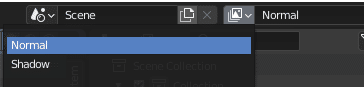
⑥ViewLayerの管理
ここからそれぞれのViewLayerでレンダリングしたいもの・したくないものを
管理していきます。
ViewLayerでの管理はコレクションで管理でなければなりません。
NormalではPlaneだけ表示して それ以外はレンダリングしたくないので
そのように設定します。
レンダリングしたくないCubesコレクションを選択します。

右クリックしてViewLayer→Disable from View Layer を押します。
これでレンダリングされません。このViewLayerではいないことになります。

押すと灰色になります。
また表示したい場合は、同じ手順で
Enable in ViewLayerで出現させることができます。

Normal ViewLayerでの作業は終わったので
Shadow ViewLayerでの作業を行います。

Shadow ViewLayerではPlaneコレクションがレンダリングしたくないので
右クリックしてViewLayer→Disable from View Layer を押します。
⑦Compositingの設定
レンダリングする前にFilm→Transparentで背景を透明にして書き出します

Compositingでは下図のように設定します。
ポイントはRenderLayerがViewLayerの数だけあってそれぞれ指定している
AlphaOverノードでViewLayerのレンダリング結果を合成している
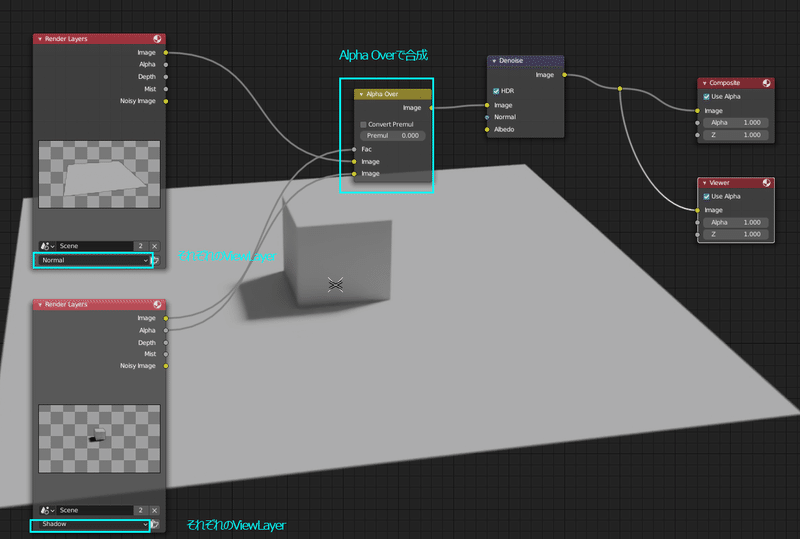
それぞれのRenderLayerの結果をみたいのであれば
「Ctrl+Shift+クリック」でREnderLayerを押せば見れます。
以上となります。もし良かったら💛押してください。
引き続きよろしくお願いいたします。
cinema4DやAEスクリプト代金にあてます!
